SINFOR_WANACC产品实施手册
- 格式:doc
- 大小:423.00 KB
- 文档页数:23


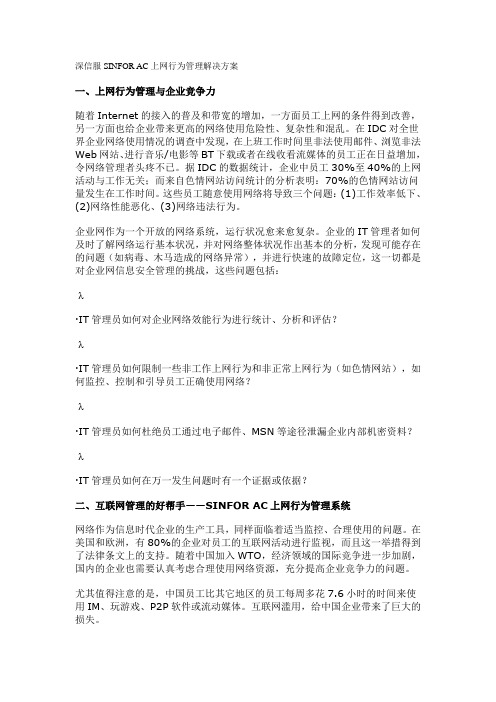
深信服SINFOR AC上网行为管理解决方案一、上网行为管理与企业竞争力随着Internet的接入的普及和带宽的增加,一方面员工上网的条件得到改善,另一方面也给企业带来更高的网络使用危险性、复杂性和混乱。
在IDC对全世界企业网络使用情况的调查中发现,在上班工作时间里非法使用邮件、浏览非法Web网站、进行音乐/电影等BT下载或者在线收看流媒体的员工正在日益增加,令网络管理者头疼不已。
据IDC的数据统计,企业中员工30%至40%的上网活动与工作无关;而来自色情网站访问统计的分析表明:70%的色情网站访问量发生在工作时间。
这些员工随意使用网络将导致三个问题:(1)工作效率低下、(2)网络性能恶化、(3)网络违法行为。
企业网作为一个开放的网络系统,运行状况愈来愈复杂。
企业的IT管理者如何及时了解网络运行基本状况,并对网络整体状况作出基本的分析,发现可能存在的问题(如病毒、木马造成的网络异常),并进行快速的故障定位,这一切都是对企业网信息安全管理的挑战,这些问题包括:λ·IT管理员如何对企业网络效能行为进行统计、分析和评估?λ·IT管理员如何限制一些非工作上网行为和非正常上网行为(如色情网站),如何监控、控制和引导员工正确使用网络?λ·IT管理员如何杜绝员工通过电子邮件、MSN等途径泄漏企业内部机密资料?λ·IT管理员如何在万一发生问题时有一个证据或依据?二、互联网管理的好帮手——SINFOR AC上网行为管理系统网络作为信息时代企业的生产工具,同样面临着适当监控、合理使用的问题。
在美国和欧洲,有80%的企业对员工的互联网活动进行监视,而且这一举措得到了法律条文上的支持。
随着中国加入WTO,经济领域的国际竞争进一步加剧,国内的企业也需要认真考虑合理使用网络资源,充分提高企业竞争力的问题。
尤其值得注意的是,中国员工比其它地区的员工每周多花7.6小时的时间来使用IM、玩游戏、P2P软件或流动媒体。


SANGFOR WLAN无线测试/实施手册(Ver 1.1)2014年03月第1章网络环境确认 (3)1.1. 环境确认表《环境确认表》 (3)1.2. 工堪需求确认 (3)第2章测试/实施前准备工作 (4)2.1. 若自带产品,需先走设备自检流程 (4)2.1.1. 硬件检查 (4)2.1.2. 软件检查 (4)2.1.3. 稳定性检查 (5)2.1.4. 测试内容检查 (5)2.1.5. 异常情况处理 (5)2.1.6. 测试前需要给设备打上最新补丁包 (5)2.2. 通过电话与用户沟通,获取用户信息和预约上门安装时间 (6)2.2.1. 获取用户的详细资料 (6)2.2.2. 获取用户的网络环境 (6)2.2.3. 建议获取其他厂商在用户环境中的测试情况 (6)2.2.4. 约定上门的时间 (6)第3章整理安装实施所需要的资料 (7)3.1. 实施方案和验收文档 (7)第4章主要部署模式基本配置规范 (8)4.1. 目的 (8)4.2. 交换模式部署规范 (8)4.2.1. 三层交换部署规范 (8)4.2.2. 网络拓扑 (8)4.2.3. 二层交换单网段部署规范 (10)4.3. 单臂模式部署基本配置规范 (11)4.3.1. 三层单臂部署规范 (11)4.3.2. 二层单臂模式基本配置规范 (12)第5章WAC安装部署规范 (15)5.1. 上架前准备 (15)5.2. 设备安装 (16)5.3. 设备安装检查 (16)第6章AP安装部署规范 (18)6.1. 按照工堪指导手册标准安装AP (18)6.2. AP-260室内安装手册 (18)6.3. AP-260接入点部署指南 (18)6.4. AP部署勘测规范 (18)第7章现场无线测试规范 (19)第8章紧急事件处理规范 (20)第9章测试/实施完成后扫尾规范 (21)第10章常见问题处理 (22)10.1. AP不能自动发现WAC,分析原因 (22)10.2. AP自动发现WAC后,在WAC上激活后,AP一直不在线。

S i n f o r数据中心快速安装配置手册SINFOR AC数据中心SINFOR AC数据中心采用B/S架构,分为服务器端和浏览器客户端。
配置完服务器端后,用户即可使用浏览器访问SINFOR AC数据中心进行相关操作。
一、服务器端使用说明1、安装向导将安装光盘放入光驱内。
运行数据中心的安装程序:Sinfor_AC_DataCenter_Setup_1.4(程序名后面的版本号可能因升级而不一致),双击该程序开始安装,出现如下界面:点击“下一步”,出现接受安装许可协议,如图所示:若您同意许可协议,选择“I accept the agreement”,点击“next”,出现“Web服务端口设置”界面,如下图所示:输入要设置的服务端口,缺省情况下是:80端口。
请确认安装SINFOR AC 数据中心的计算机并未使用缺省端口。
若已经使用,请更改端口号以避免和其他应用程序的端口冲突。
点击“next”,出现选择安装程序目录界面,如图所示:缺省情况下,SINFOR AC数据中心程序将安装在“C:\ProgramFiles\Sinfor\DateCenter”的文件夹下。
若要更改,请点击“Browse”选择安装程序另外的存放位置,推荐使用缺省的安装目录。
点击“Next”,出现确认对话框,如下图所示:请确认安装信息是否有误。
若有误请选择“Back”返回修改。
确认无误,点击“Install”,开始安装程序,出现程序安装进度界面,安装过程将持续1~2分钟,请耐心等待。
安装完毕,出现如图所示:点击“Finish”,即可启动数据中心配置端。
2、配置向导启动“登录数据中心配置端”,出现登录对话框,如图所示:输入用户名和密码。
用户Admin的初始密码为空(进入配置界面后可设置密码,具体修改步骤请参考:“登录密码修改”步骤),点击“登录”即可进入数据中心的配置界面,如下图所示:数据库配置功能:用于配置SINFOR AC网关同步日志所存放的数据库信息,以及同步的附件存放的文件目录。
深信服解决方案简介深信服(Sangfor)是一家专注于网络安全和云计算技术的企业,在解决企业信息化建设、网络安全、云计算等方面积累了丰富的经验。
深信服为客户提供一系列解决方案,以帮助他们应对安全风险、提高网络效率和降低IT成本。
本文将介绍深信服提供的主要解决方案,包括网络安全解决方案、云计算解决方案和信息化解决方案。
网络安全解决方案深信服的网络安全解决方案涵盖了企业网络的所有安全风险,包括边界安全、终端安全、应用安全等方面。
以下是深信服其中几个主要的网络安全解决方案:1. 防火墙解决方案深信服的防火墙解决方案采用了先进的威胁感知技术和自适应安全策略,可以实时检测并拦截各种网络攻击,保护企业网络的安全。
防火墙解决方案还提供了可视化的管理界面,方便管理员对网络安全进行监控和管理。
2. 入侵检测与防御系统(IDS/IPS)解决方案深信服的IDS/IPS解决方案提供了全面的入侵检测和防御能力,可以及时发现和阻止各种网络攻击。
该解决方案还具有自动化响应和恢复功能,可以帮助企业迅速应对安全威胁,减少停机时间和数据损失。
3. 云安全解决方案深信服的云安全解决方案为企业提供了在云环境下保护数据和应用的能力。
该解决方案包括云防火墙、云WAF、云DDoS防护等组件,可以帮助企业实现云上的安全防护,提高云计算环境的安全性。
云计算解决方案深信服的云计算解决方案旨在帮助企业实现高效、安全、可靠的云计算平台。
以下是深信服提供的几个云计算解决方案:1. 虚拟化解决方案深信服的虚拟化解决方案可以帮助企业实现服务器和应用的虚拟化,从而提高资源利用率和灵活性。
该解决方案还包括虚拟机管理、资源调度和容灾备份等功能,让企业能够更好地管理和保护虚拟化环境。
2. 云存储解决方案深信服的云存储解决方案提供了可靠的数据存储和备份服务。
该解决方案采用了分布式存储技术和数据冗余机制,可以保证数据的安全性和可用性。
同时,云存储解决方案还提供了便捷的数据访问和共享功能,帮助企业提高工作效率。
SINFOR 加速产品测试/实施手册(Ver 1.0)2009年5月1.网络环境确认 (3)2.测试/实施前准备工作 (3)2.1.若自带产品,需先走设备自检流程 (3)2.2.通过电话与用户沟通,获取用户信息和预约上门安装时间 (3)2.2.1.获取用户的详细资料 (3)2.2.2.获取用户的软硬件环境 (3)2.2.3.约定上门的时间 (3)2.3.整理安装实施所需要的资料 (3)3.设备上架规范 (4)3.1.设备上架准备 (4)3.2.设备安装 (4)3.3.设备安装检查 (5)4.Webagent实施规范 (5)5.各种网络环境下的基本配置规范 (6)5.1.目的 (6)5.2.路由模式部署基本配置规范 (6)5.2.1.互联网环境路由模式单网段基本配置规范 (6)5.2.2.互联网环境路由模式多网段基本配置规范 (8)5.2.3.专线环境路由模式单网段基本部署规范 (10)5.2.4.专线环境路由模式多网段基本部署规范 (12)5.3.网桥模式部署基本配置规范 (14)5.3.1.网桥模式单网段基本配置规范 (14)5.3.2.网桥模式多网段基本配置规范 (15)5.4.单臂模式部署基本配置规范 (17)5.4.1.互联网环境单臂模式单网段基本配置规范 (17)5.4.2.互联网环境单臂模式多网段基本配置规范 (19)6.常见问题处理 (20)6.1.IPSEC VPN常见问题处理 (20)6.2.加速常见问题处理 (21)7.紧急事件处理规范 (22)8.测试/实施完成后扫尾规范 (22)1.网络环境确认网络环境确认表(common)for_us.xls2.测试/实施前准备工作2.1.若自带产品,需先走设备自检流程2.2.通过电话与用户沟通,获取用户信息和预约上门安装时间2.2.1.获取用户的详细资料包括: 企业名称、通讯地址、联系人、联系电话。
2.2.2.获取用户的软硬件环境例如:客户的网络环境、AC数据中心服务器的操作系统版本、是否有域服务器、是否使用代理服务器等信息,完成《网络环境确认表》。
确保客户网络环境具备安装条件再安排上门实施。
如客户网络不具备安装条件,跟客户协商网络整改时间。
待整改后具备安装条件再跟客户约定上门实施时间。
2.2.3.约定上门的时间同客户确认上门时间,以保证客户方有对公司内部网络情况较为熟悉的人员配合实施。
2.3.整理安装实施所需要的资料整理安装实施过程中需要携带的设备和资料,例如:笔记本电脑,交叉线,常用的软件,上门反馈表,工牌等。
3.设备上架规范3.1.设备上架准备(1)安装场所准备要求具体内容温度/湿度环境要求标准工作在温度0~ 45 ℃,湿度5~90%,非冷凝。
输入电压要求110—230V抗干扰要求远离强功率无线电发射台、雷达发射台、高频大电流设备。
接地要求良好的接地系统是设备稳定可靠运行的基础。
建议接地电阻值宜小于5欧姆。
机架要求通风散热、牢固承重、接地良好。
供电要求具体数值请参考产品硬件参数文档。
(2)注意事项注意事项具体内容用电注意事项1:仔细检查在您的工作区域内是否存在潜在的危险,比如电源未接地、电源接地不可靠,地面潮湿等。
2:在安装前,要知道设备所在房间的紧急电源开关的位置,当发生意外时,要先切断电源开关。
3:请不要将设备放置在潮湿的地方,也不要让液体进入机箱内。
工具准备注意安装前需提前准备好紧固工具、钳工工具。
(螺丝刀、水晶头压线钳等)3.2.设备安装设备搬移在移动设备前一定要拔掉所有电源线和外部电缆。
设备上架1:M5500以上(含M5500)设备必须安装托盘或导轨。
2:用户并不具备标准机柜情况下,可将设备安装在干净的工作台上。
并保证保证安装工作台足够牢固,足以承担设备及电缆的重量,设备四周留出10cm 散热空间。
3:不可在设备上放置重物。
4:在机器上架安装过程中,注意同一机柜中其它设备,避免在安装过程中碰掉其他设备的电源,网线接口等。
设备耳片安装设备安装托盘或导轨后,可视情况不安装耳片。
其他情况都必须安装耳片。
电源接线有冗余电源设备必须接通冗余电源。
标签线缆必须贴标签注明1:电源线标签:内容为电缆对端位置信息,填写标签所在电缆侧对端设备、控制柜、分线盒或插座的位置信息。
2:信号线标签:标签两面内容分别标识电缆两端所连端口的位置信息。
3:粘贴标签之前先在整版标签纸上填写或打印好标签内容,然后揭下、粘贴在电缆或标识牌线扣上。
3.3.设备安装检查检查事项具体操作上电前检查1:网络设备是否安放牢固。
2:所有通信电缆、光纤以及电源线和地线连接正确。
3:供电电压是否与网络设备的要求一致。
设备上电1:打开网络设备供电电源开关。
2:打开网络设备电源开关。
上电后检查1:网络设备上电以后,通风系统工作,应该可以听到风扇旋转的声音,网络设备的通风孔有空气排出。
2:查看设备面板上的系统各种指示灯是否正常。
4.Webagent实施规范如客户中心端有固定IP的情况,技术交流、测试(实施)时优先选择并引导客户使用固定IP。
如客户有自己的Web服务器(该服务器必须单独部署于IDC机房或者与VPN设备使用不同的网络出口)的情况,技术交流、测试(实施)时优先选择并引导客户将Webagent服务部署在自己的服务器上。
在上述条件都无法满足的情况下,我司可以为客户提供免费的Webagent服务,同时,请在实施(测试)时与客户进行事前沟通,让客户了解我司会尽可能为客户提供稳定的Webagent服务,但我司无法保证Webagent服务不因Internet网络故障、IDC机房故障等无法控制的因素而导致中断。
5.各种网络环境下的基本配置规范5.1.目的通过基本配置,能保证SINFOR设备上架后客户网络的正常运转,IPSEC VPN通道或者加速通道能正常建立,客户的各种业务系统均能正常运行。
5.2.路由模式部署基本配置规范5.2.1.互联网环境路由模式单网段基本配置规范5.2.1.1.网络拓扑5.2.1.2.接线规范1、接通设备电源线,正常开机。
2、用设备自带双绞线一头连接交换机,另一头连接设备LAN口。
另一根双绞线一头连接网络运营商提供的接口,另一头连接设备WAN口。
3、检查网口信号灯是否正常。
(设备的Link灯常亮,Act灯闪烁,表示接口正常工作)5.2.1.3.基本配置规范1、电脑IP设置为设备LAN口同网段IP地址,默认LAN口IP地址为:10.254.254.254/24,用交叉线连接设备。
2、打开IE浏览器输入:http://10.254.254.254:1000登录,用户名:Admin 密码:Admin3、打开【系统配置】,点击【网络接口配置】,设备工作模式选择路由模式,设置分配给设备WAN口的IP地址、默认网关、LAN口的IP地址、子网掩码、DNS设置。
4、打开【VPN信息设置】,点击【基本设置】,设置webagent地址,如果SINFOR 设备本身采用ADSL拨号方式上网无固定IP地址,需向深信服公司申请主备webagent 地址填入,如果SINFOR设备本身有固定公网IP地址,填入IP:4009即可,其他参数采用设备默认值。
5、若设备为VPN总部端,如果存在移动用户,点击【虚拟IP池】设置,配置一段IP地址,默认IP地址段采用LAN口同网段空闲IP地址,或者选用跟内网不冲突的其他IP网段,点击【确定】。
打开【用户管理】,点击【新建】,设置用户名、密码,如果为分支用户,直接点击【确定】即可,如果为移动用户,勾选启用虚拟IP,IP地址可不用指定。
6、若设备为VPN分支端,打开【连接管理】,点击【新增】,设置总部名称,总部提供的主备webagent地址,选择传输模式,输入总部提供的用户名、密码,点击【确定】。
7、点击【DLAN运行状态】,查看VPN连接情况。
8、测试VPN连通性。
9、打开网间加速【基本设置】,设置网间加速监听的端口,默认是TCP:5400。
10、若设备为网间加速的服务端,首先点击【应用服务】设置,点击【添加】,设置应用名称、应用代理、隧道类型,以及所需要加速的端口,点击【确定】,设置生效。
然后点击【主机设置】,设置主机名称、地址类型、IP、选择主机使用加速应用。
点击【确定】,设置生效。
最后设置【接入用户设置】,点击【添加】,设置用户名、密码、用户类型、主机设置、传输协议。
11、若设备为网间加速的客户端,打开【连接其他数据中心】,点击【添加】,设置服务端设备的网关名称、登陆用户名、登陆密码、网段地址、监听端口。
12、点击【加速运行状态】,查看网间加速连接情况。
13、测试网间加速连通性。
5.2.2.互联网环境路由模式多网段基本配置规范5.2.2.1.网络拓扑5.2.2.2.接线规范1、接通设备电源线,正常开机。
2、用设备自带双绞线一头连接交换机,另一头连接设备LAN口。
另一根双绞线一头连接网络运营商提供的接口,另一头连接设备WAN口。
3、检查网口信号灯是否正常。
(设备的Link灯常亮,Act灯闪烁,表示接口正常工作)5.2.2.3.基本配置规范1、电脑IP设置为设备LAN口同网段IP地址,默认LAN口IP地址为:10.254.254.254/24,用交叉线连接设备。
2、打开IE浏览器输入:http://10.254.254.254:1000登录,用户名:Admin 密码:Admin3、打开【系统配置】,点击【网络接口配置】,设备工作模式选择路由模式,设置分配给设备WAN口IP地址、默认网关、LAN口IP地址、子网掩码、DNS设置。
4、打开【VPN信息设置】,点击【基本设置】,设置webagent地址,如果SINFOR 设备本身采用ADSL拨号方式上网无固定IP地址,需向深信服公司申请主备webagent 地址填入,如果SINFOR设备本身有固定公网IP地址,填入IP:4009即可,其他参数采用设备默认值。
5、若设备为VPN总部端,如果存在移动用户,点击【虚拟IP池】设置,配置一段IP地址,默认IP地址段采用LAN口同网段空闲IP地址,或者选用跟内网不冲突的其他IP网段,点击【确定】,打开【用户管理】,点击【新建】,设置用户名、密码,如果为分支用户,直接点击【确定】即可,如果为移动用户,勾选启用虚拟IP,IP地址可不用指定。
6、若设备为VPN分支端,打开【连接管理】,点击【新增】,设置总部名称,总部提供的主备webagent地址,选择传输模式,输入总部提供的用户名、密码。
7、打开【系统设置】,【本地子网列表】,点击【新增】,填入除设备LAN口所在网段VPN需要访问的其他子网信息。
8、打开【系统路由设置】,添加去往内网各个网段的路由,指向内网核心交换机。
9、在三层核心交换机上配置到VPN对端网段的路由指向VPN设备的LAN口,如果存在非LAN口同网段的虚拟IP地址池,同样也要在交换机上添加到虚拟IP地址段的路由指向VPN设备的LAN口。